제품 레지스트리를 사용하여 소프트웨어 추가, 삭제하기
용도
Solaris 제품 레지스트리는 설치된 소프트웨어의 관리를 도와주는 도구입니다. Solaris를 설치하면 Solaris Web Start 3.0 또는 Solaris 패키지 관리 명령(예: pkgadd)을 사용하여 설치한 모든 소프트웨어 목록을 제품 레지스트리가 제공합니다.
Solaris 제품 레지스트리는 다음과 같은 기능을 갖고 있습니다.
-
설치 또는 등록된 소프트웨어의 목록 및 일부 소프트웨어 속성을 보여줍니다.
-
설치자를 찾아 실행합니다.
-
추가 소프트웨어 제품들을 설치합니다.
-
소프트웨어를 삭제합니다.
제품 레지스트리 작동 방식
그림 5-1에 표시된 Solaris 제품 레지스트리 주 창은 세 개의 정보 영역으로 구성되어 있습니다.
-
설치, 등록 및 삭제된 소프트웨어
-
현재 선택된 소프트웨어의 기본 속성
-
사용자 정의된 속성과 등록된 소프트웨어 내부 속성
그림 5-1 Solaris 제품 레지스트리 창
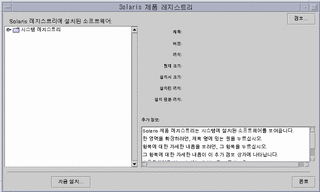
제품 레지스트리에서 해당 항목을 보려면 "시스템 레지스트리" 옆의 폴더 아이콘 왼쪽의 터너 제어도구를 누르십시오.터너 제어도구가 가리키는 방향이 오른쪽에서 아래쪽으로 바뀌는 것에 유의하십시오.
왼쪽에 텍스트 파일 아이콘이 있는 항목을 제외한 모든 항목들을 확장 또는 축소시킬 수 있습니다.
"Software Installed in Solaris Registry," 아래의 "Solaris 8"에는 그림 5-2에 표시된 바와 같이 항상 Solaris를 설치할 때 사용자가 선택한 구성 소프트웨어 그룹과 "추가 시스템 소프트웨어"의 두 항목이 포함됩니다.
표시될 수 있는 소프트웨어 그룹에는 코어 시스템 지원, 최종 사용자 시스템 지원, 개발자 시스템 지원, 전체 배포 지원이 포함됩니다.
"추가 시스템 소프트웨어" 항목에는 사용자가 선택한 소프트웨어 그룹의 일부가 아닌 Solaris 제품이 포함됩니다.또한 "분류되지 않은 소프트웨어"에는 Solaris 제품 또는 소프트웨어 그룹의 일부가 아니며 사용자가 pkgadd 명령을 사용하여 설치한 모든 패키지가 포함됩니다.
그림 5-2 확장된 Solaris 제품 레지스트리
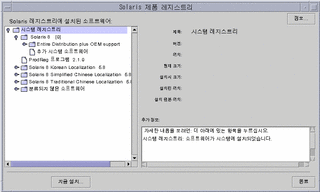
제품 레지스트리 속성이 "자세한 내용" 상자 위에 나타납니다. Solaris Web Start를 사용하여 설치한 제품 항목의 경우 제품 레지스트리에 최소한 제목, 버전, 위치 및 설치 날짜가 표시됩니다. 제품 및 소프트웨어 그룹 아래의 확장된 목록에 있는 항목들은 해당 제품의 버전 정보를 상속받습니다. 항목을 누르면 해당 항목의 속성 값이 표시됩니다.
항목이 제품 레지스트리창에 표시되더라도 해당 소프트웨어가 pkgrm 명령을 통해 삭제된 경우도 있습니다.
이런 경우 "Installed from" 속성 뒤에 "하나 이상의 구성 요소에 파일이 없습니다"라는 메시지가 표시됩니다(그림 5-3 참조). 사용자는 pkgadd 명령을 사용하여 해당 소프트웨어를 재설치하거나 제품 레지스트리를 사용하여 삭제할 수 있습니다.
그림 5-3 Solaris 제품 레지스트리의 파일 없음 메시지
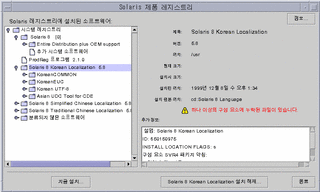
설치된 모든 제품들에 관한 정보 나열하기
-
시스템에 설치된 모든 소프트웨어 제품에 관한 정보를 보시겠습니까?
-
원하지 않으면 작업을 마치십시오.
-
원하면 다음 단계로 넘어가십시오.
-
-
Solaris 제품 레지스트리를 실행 중이 아니라면 다음 명령을 입력하십시오.
/usr/bin/prodreg
주 -대부분의 경우 /usr/bin/ 경로를 지정하지 않아도 됩니다.
시스템 레지스트리가 포함된 Solaris 제품 레지스트리 창이 표시됩니다.
-
설치 또는 등록된 소프트웨어 목록을 보려면 왼쪽의 터너 제어도구를 누르십시오.
-
-
원하지 않으면 다음 단계로 넘어가십시오.
-
속성을 보려면 "Solaris Registry에 설치된 소프트웨어" 아래에서 원하는 소프트웨어의 이름을 눌러 선택하십시오.
제품 레지스트리에 선택한 소프트웨어에 관한 속성 정보가 표시됩니다.
-
설치된 제품의 무결성 검사
-
시스템에 설치된 소프트웨어의 무결성을 검사하시겠습니까?
-
원하지 않으면 작업을 마치십시오.
-
원하면 다음 단계로 넘어가십시오.
-
-
Solaris 제품 레지스트리가 실행 중이 아니라면 다음 명령을 입력하십시오.
/usr/bin/prodreg
주 -대부분의 경우 /usr/bin/ 경로를 지정하지 않아도 됩니다.
시스템 레지스트리가 포함된 Solaris 제품 레지스트리 창이 표시됩니다.
-
설치 또는 등록된 소프트웨어 목록을 보려면 왼쪽의 터너 제어도구를 누르십시오.
-
"Solaris Registry에 설치된 소프트웨어"라는 제목의 창에서 원하는 소프트웨어의 이름을 눌러 선택하십시오.
해당 제품 전체 또는 일부가 pkgrm 명령을 사용하여 삭제된 경우 "Installed from" 속성 뒤에 "하나 이상의 구성 요소에 파일이 없습니다" 라는 메시지가 표시됩니다.
제품 레지스트리를 사용하여 소프트웨어 설치하기
-
이미 설치된 Solaris 8 소프트웨어에 다른 소프트웨어 제품을 추가하시겠습니까?
-
원하지 않으면 작업을 마치십시오.
-
원한다면 다음 단계로 넘어가십시오.
-
-
설치 또는 업그레이드된 시스템에 로그인하십시오.
-
설치할 소프트웨어의 네트워크 이미지를 지정하거나, 시스템에 부착되어 있는 CD-ROM 드라이브에 추가할 소프트웨어가 포함되어 있는 CD를 삽입하십시오.
CD를 넣으면 볼륨 관리자가 해당 CD를 자동으로 마운트합니다.
-
Solaris 제품 레지스트리가 실행 중이 아니라면 다음 명령을 입력하십시오.
/usr/bin/prodreg
주 -대부분의 경우 /usr/bin/ 경로를 지정하지 않아도 됩니다.
시스템 레지스트리가 포함된 Solaris 제품 레지스트리 창이 표시됩니다.
-
설치 또는 등록된 소프트웨어 목록을 보려면 시스템 레지스트리 왼쪽의 터너 제어도구를 누르십시오.
-
Solaris 제품 레지스트리창 하단의 새로 설치 버튼을 누르십시오.
제품 레지스트리에 설치자 선택 대화 상자가 나타납니다. 처음 지정되는 디렉토리는 /cdrom 디렉토리입니다.
주 -로컬 또는 네트워크 상의 매체로부터 소프트웨어를 설치할 수 있습니다.
-
원하는 설치자를 찾은 다음 파일 상자에서 해당 설치자의 이름을 누르십시오.
주 -Solaris Web Start 설치자의 이름은 Installer 또는 installer입니다.
-
확인을 누르십시오.
선택한 설치자가 실행됩니다.
-
선택한 설치자에 의해 표시되는 지시 사항에 따라 소프트웨어를 설치하십시오.
제품 삭제하기
-
시스템에 설치되어 있는 소프트웨어 제품을 삭제하시겠습니까?
-
원하지 않으면 작업을 마치십시오.
-
원한다면 다음 단계로 넘어가십시오.
-
-
Solaris 제품 레지스트리가 실행 중이 아니라면 다음 명령을 입력하십시오.
/usr/bin/prodreg
주 -대부분의 경우 /usr/bin/ 경로를 지정하지 않아도 됩니다.
시스템 레지스트리가 포함된 Solaris 제품 레지스트리창이 표시됩니다.
-
설치 또는 등록된 소프트웨어 목록을 보려면 왼쪽의 터너 제어도구를 누르십시오.
-
"Solaris Registry에 설치된 소프트웨어" 창에서 삭제하려는 소프트웨어의 이름을 눌러 선택하십시오.
-
소프트웨어의 속성을 읽고 삭제할 소프트웨어가 맞는지 확인하십시오.
-
Solaris 제품 레지스트리창 하단의 software_product_name 설치 해제 버튼을 누르십시오.
선택한 소프트웨어 제품이 삭제됩니다.
- © 2010, Oracle Corporation and/or its affiliates
